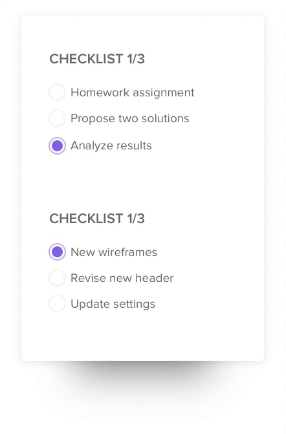Você sai de uma sessão de brainstorming repleto de novas ideias e ansioso para começar a trabalhar com sua equipe.
Qual é o seu próximo passo? Faça uma lista de verificação rápida. 📋
Uma lista de verificação é uma maneira simples e eficaz de gerenciar o trabalho. Todos nós estamos familiarizados com a ideia de listar as tarefas, organizá-las em ordem de prioridade , assinalando-as e marcando-as como completas.
Uma lista de verificação também aumenta o reforço positivo relacionado à produtividade. Ela dá início a uma onda de realização à medida que você verifica as tarefas de sua lista.
Há várias ferramentas disponíveis no mercado para criar listas de verificação. O Microsoft OneNote oferece uma maneira simples, porém eficiente, de criar e gerenciar listas de verificação.
Neste blog, aprenderemos a criar uma lista de verificação no OneNote e compartilharemos os detalhes de uma ferramenta de bônus que pode melhorar suas listas de verificação, bem como as necessidades de gerenciamento de tarefas maiores.
Usando listas de verificação para organização de dados e gerenciamento de tarefas
As listas de verificação são, sem dúvida, uma excelente ferramenta de produtividade. Mas elas oferecem benefícios que vão além da conclusão de tarefas.
Aqui está uma rápida visão geral de como elas podem ajudá-lo.
- Útil para organizar informações e pontos de dados em categorias para facilitar a compreensão
- Permite priorizar tarefas críticas para que você esteja sempre no caminho certo com seus resultados
- Traz consistência ao garantir que os itens de ação sejam sempre concluídos da mesma maneira
- Agiliza os fluxos de trabalho, simplificando grandes conjuntos de dados e atividades complexas
- Facilita o acompanhamento do progresso do seu trabalho
Etapas para criar listas de verificação no OneNote
O Microsoft OneNote oferece uma maneira simples de criar e gerenciar tarefas importantes. Ele oferece as funcionalidades fundamentais da criação de listas de verificação, como caixas de seleção, formatação e aninhamento da lista de tarefas, tornando-o uma ferramenta versátil para uso pessoal e em equipe.
A seguir, veremos um guia passo a passo para a criação de listas de verificação no OneNote.
Método primário:
Etapa 1: Inicie uma nova página no OneNote. É nela que você criará sua lista de verificação.

Etapa 2: Na guia Home, clique na seta para baixo ao lado de Tags para expandir o menu suspenso de opções de formatação. Selecione a tag "To Do" para adicionar uma caixa de seleção à sua lista de verificação.

Etapa 3: Clique e arraste o canto inferior direito de uma caixa de seleção para ajudá-lo a acomodar uma tarefa.

Etapa 4: Preencha os detalhes da tarefa na célula adjacente à caixa de seleção. Faça isso para cada caixa de seleção, e cada item de tarefa terá uma caixa de seleção.

Método alternativo:
Etapa 1: Digite uma lista de tarefas/itens em uma nova página no OneNote Etapa 2: Destaque os itens de sua lista Etapa 3: Expanda o menu suspenso Tags na guia Home e selecione 'To Do' para transformar sua lista em uma lista de verificação
Esse é um exemplo de como é fácil criar uma lista de verificação no Microsoft OneNote.
Desvantagens de usar o OneNote para criar listas de verificação
Embora o OneNote suporte tecnicamente a criação e o gerenciamento de listas de verificação, ele pode não ser a escolha ideal para usuários que precisam de recursos robustos de gerenciamento de tarefas.
Vamos dar uma olhada em algumas das limitações das listas de verificação do OneNote:
- Recursos limitados de gerenciamento de tarefas: O OneNote não oferece suporte a funcionalidades avançadas de gerenciamento de tarefas, como atribuir tarefas ao usuário, acompanhar o progresso da tarefa, definir datas de conclusão ou estabelecer dependências entre itens da lista de verificação e tarefas do projeto. Isso dificulta o gerenciamento eficaz de projetos complexos
- Sem lembretes automatizados: Ao contrário das ferramentas dedicadas de gerenciamento de tarefas, o OneNote não envia lembretes ou notificações aos proprietários de listas de verificação. Isso pode dificultar a entrega de tarefas e projetos urgentes dentro do prazo
- Funcionalidade off-line limitada: O OneNote permite que você acesse um conjunto limitado de recursos no modo off-line. Ele pode não ser adequado para usuários e equipes que trabalham em locais remotos ou com conectividade limitada à Internet
- Automação mínima: Em comparação com a maioria das plataformas de gerenciamento de tarefas, a lista de tarefas do OneNote tem suporte limitado para fluxos de trabalho automatizados. Os fluxos de trabalho no OneNote precisam ser configurados manualmente, o que consome muito tempo e é menos eficiente
- Falta de integração com sistemas de gerenciamento de tarefas: O OneNote faz parte do pacote MS Office e é totalmente integrado a outras ferramentas do ecossistema do Office. No entanto, a plataforma fica aquém quando se trata de oferecer suporte a integrações com outras ferramentas populares de gerenciamento de tarefas, como Asana, ClickUp, Trello etc.
Outras ferramentas para criar listas de verificação
Claro, o OneNote é uma excelente aplicativo de lista de verificação mas seus recursos são limitados ao gerenciamento básico de tarefas. O que, é claro, é ótimo para fazer listas simples e anotações rápidas.
Quanto às alternativas, você pode tentar criar uma lista de verificação no Excel . Há várias Ferramentas de IA do Excel que podem ajudar a automatizar todo o seu fluxo de trabalho de planilha.
No entanto, quando você gerencia projetos maiores que envolvem planejamento detalhado de tarefas, priorização, colaboração e geração de relatórios, precisará de uma experiência de lista de verificação melhor e interconectada.
É nesse ponto que ClickUp uma plataforma de produtividade multifuncional, se destaca.
ClickUp: Uma ferramenta robusta de gerenciamento de tarefas
A plataforma de gerenciamento de projetos do ClickUp é uma ferramenta poderosa para maximizar a produtividade.
Com o ClickUp, você não precisa mais alternar entre aplicativos para gerenciar tarefas, comunicar-se com sua equipe ou acompanhar o progresso. Recursos como modelos de lista de verificação personalizáveis, automação pré-criada e a própria IA do ClickUp, Cérebro do ClickUp o ClickUp Brain, um software de gerenciamento de projetos, facilita o gerenciamento de projetos de qualquer tamanho e complexidade.

Crie listas de verificação detalhadas para que suas equipes gerenciem o trabalho de maneira oportuna e eficiente com a interface do ClickUp
Aqui está uma rápida olhada em tudo o que você pode fazer com o ClickUp.
- Atribuição de tarefas: UseTarefas do ClickUp para dividir grandes atividades em várias tarefas e subtarefas. Atribua cada tarefa a um membro específico da equipe para melhorar a responsabilidade
- Agendamento e controle: Defina datas de vencimento para cada tarefa juntamente com status de tarefa personalizados para ver se um item de ação está "Aberto", "Fechado" ou "Em andamento
- Alertas e lembretes: Seja notificado sobre os próximos prazos comLembretes do ClickUp. Marque lembretes de tarefas concluídas ou adie-as para mais tarde
- Visualize insights acionáveis: Desbloqueie insights detalhados sobre o progresso do projeto e o desempenho da equipe com oPainéis do ClickUp. Crie painéis personalizados para visualizar as métricas que mais importam para você
- Recursos colaborativos: Colabore com as partes interessadas e os membros da equipe e compartilhe atualizações em tempo real usando oVisualização do ClickUp Chat. Use @menções e comentários para deixar feedback ou atribuir itens de ação
Vantagens de gerenciar listas de verificação no ClickUp
Listas de verificação de tarefas do ClickUp fornecem uma abordagem simples e fácil de usar para gerenciar suas tarefas e projetos. A interface de usuário intuitiva facilita a criação de listas de tarefas.

Crie uma lista de verificação para organizar e ordenar seu trabalho com o ClickUp Task Checklist
Veja mais detalhes sobre as vantagens de criar e gerenciar listas de verificação no ClickUp:
- Listas de verificação aninháveis: Crie listas de verificação com subitens para tarefas e itens de ação com dependências
- Organização do tipo arrastar e soltar: Reordene os itens em sua lista de tarefas usando o recurso simples de arrastar e soltar do ClickUp para refletir as mudanças de prioridades
- Atribuição de tarefas: Convide membros da equipe para colaborar em tarefas adicionando responsáveis a tarefas e subtarefas específicas
- Crie modelos personalizados: Crie um modelo de lista de verificação reutilizável do zero ou escolha um em uma biblioteca de modelos pré-criadosmodelos de listas de verificação ao criar uma nova lista de verificação no ClickUp
- Funcionalidade em várias plataformas: Acesse a tela do ClickUp de qualquer dispositivo - celular, desktop ou aba do navegador - para que você possa capturar suas ideias em qualquer lugar, a qualquer momento
- Notificações automatizadas: Garanta que os membros da equipe cumpram os prazos, configurando notificações de "tarefas vencidas"
- Recursos fáceis de fazer anotações: UseBloco de notas ClickUp para organizar todas as suas tarefas e listas de verificação em um único hub. As opções avançadas de formatação e edição incorporadas permitem que você faça anotações e as organize de acordo com suas preferências. Por exemplo, use cores para destacar informações importantes e cabeçalhos para criar seções distintas. Ordene pontos de dados importantes com a ajuda de marcadores para que as informações sejam fáceis de navegar

Capture notas sem esforço, edite-as com formatação avançada e converta-as em tarefas rastreáveis usando o ClickUp Notepad
Leia mais: 20 exemplos de listas de tarefas gratuitas do ClickUp
Criando e gerenciando listas de verificação no ClickUp
A facilidade de criação de listas de verificação do ClickUp, combinada com o suporte a casos de uso sofisticados de gerenciamento de tarefas, faz dele a escolha óbvia para indivíduos e equipes que desejam gerenciar tarefas com eficiência.
Vamos dar uma olhada em um guia passo a passo sobre como criar uma lista de verificação de tarefas no ClickUp:
Etapa 1: Abra sua tarefa
Vá para a tarefa existente no espaço de projeto do ClickUp onde você deseja adicionar uma nova lista de verificação.
Etapa 2: Comece a criar sua lista de verificação
Procure a guia "Action items" (Itens de ação) perto da descrição da tarefa ou da seção de comentários e clique no ícone "+" para começar a criar a lista de verificação.
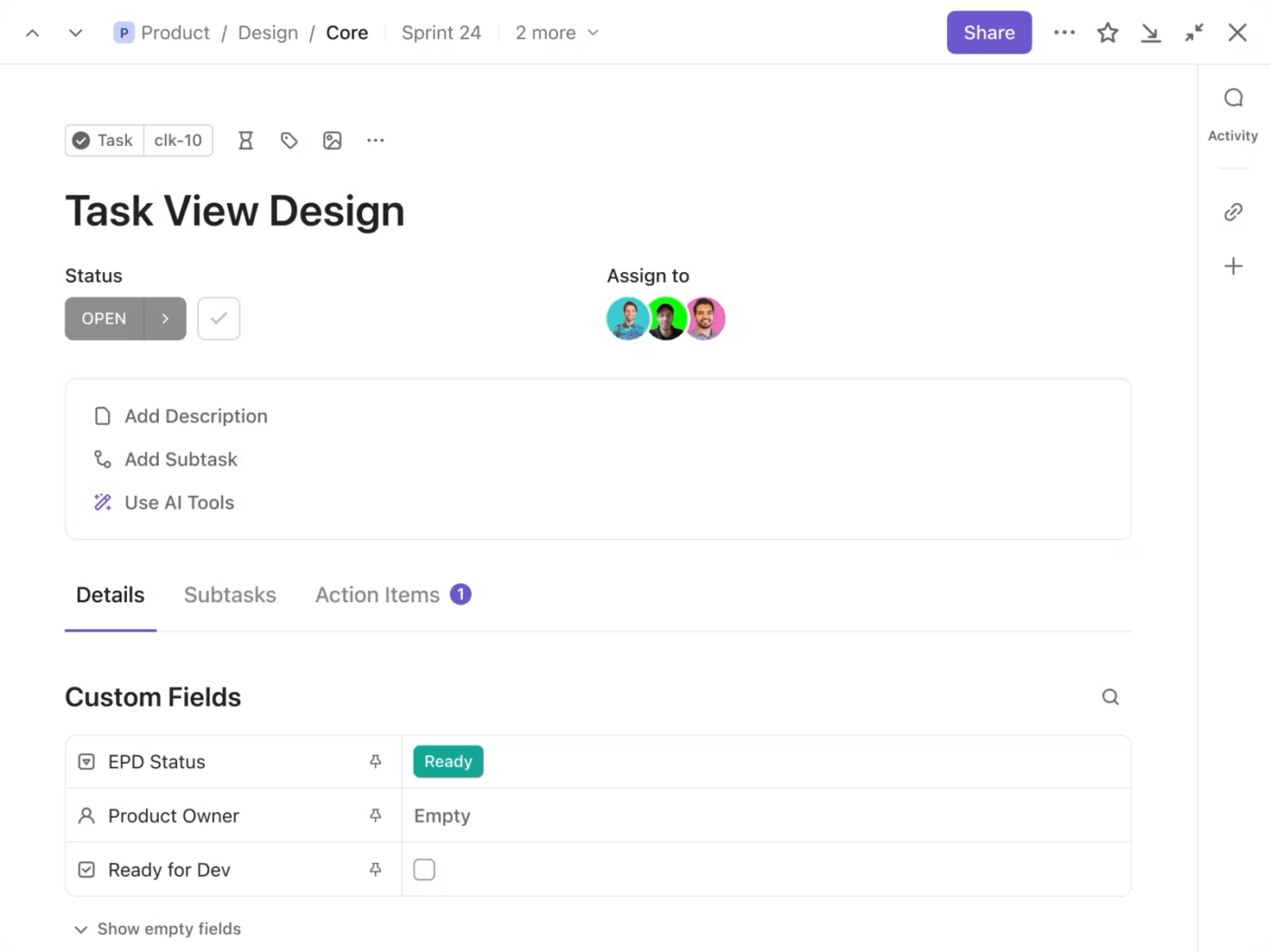
Visão de tarefa do ClickUp com detalhes, subtarefas e itens de ação
Etapa 3: Adicione itens à sua lista de verificação
Em cada linha da lista de verificação, digite os detalhes dos itens de ação ou das tarefas que você precisa concluir e pressione "return" ou "enter" para criar um item de lista de verificação. Você também pode copiar e colar uma lista de itens ou tarefas, e o ClickUp adicionará automaticamente um novo item de checklist para cada linha.
Você pode até mesmo arrastar e soltar itens entre diferentes listas de verificação do ClickUp.

Adicionar listas de verificação no ClickUp Task View
Etapa 4: Editar sua lista de verificação
Clique nas reticências (...) ao lado do nome da lista de verificação para adicionar mais tarefas ou itens à sua lista de verificação, remover itens existentes, renomear a lista de verificação ou atribuir toda a lista de verificação a outro membro da equipe.

Edite sua lista de verificação no ClickUp
Etapa 5: Atribua itens aos usuários da sua equipe
Clique no ícone "atribuir" (a silhueta cinza ao lado de um item da lista de verificação) para definir usuários como "proprietários" responsáveis por tarefas ou itens. Essa é uma maneira rápida e eficiente de distribuir tarefas e responsabilidades dentro da sua equipe.
**Etapa 6: Aninhar itens
O agrupamento de tarefas em uma tarefa principal ou "principal" detalha todas as subtarefas que precisam ser concluídas para realizar a tarefa principal. Você pode dividir uma tarefa maior e mais complexa em "subtarefas" menores e gerenciáveis O ClickUp permite o aninhamento de itens em até cinco níveis nas listas de verificação.

aninhe itens em sua lista de verificação usando o ClickUp_
Etapa 7: Acompanhe o progresso de suas listas de verificação
Na exibição de lista do ClickUp, as tarefas com uma lista de verificação associada indicam o status de conclusão da lista de verificação ao lado do nome da tarefa. Isso permite que você acompanhe o progresso de diferentes tarefas e identifique as tarefas concluídas em um relance.

visualize o progresso em sua lista de verificação usando o ClickUp_
À medida que seus projetos aumentam em tamanho e complexidade, o mesmo acontece com suas necessidades de gerenciamento de tarefas. Felizmente, o ClickUp oferece recursos avançados para lidar com esses desafios em evolução logo de cara. Descubra como o ClickUp pode ajudá-lo a manter-se no topo dos requisitos do projeto em evolução:
- Listas de verificação recorrentes: Economize tempo e reduza erros automatizando tarefas repetitivas com listas de verificação recorrentes. Configure-as para reaparecerem em intervalos regulares ou com base nas alterações de status da lista de verificação. Por exemplo, simplifique as reuniões semanais com agendas geradas automaticamente
- Dependências da lista de verificação: Crie fluxos de trabalho interconectados definindo dependências entre itens da lista de verificação e outras tarefas. Você pode configurá-lo para mover uma tarefa de "Pronto" para "Final" quando a "Aprovação" estiver concluída
- Integrações: Conecte-se a ferramentas populares como Zoom, GitHub e Google Drive para automatizar os processos de gerenciamento de tarefas
Leia mais: 20 modelos gratuitos de listas de tarefas do ClickUp
Modelos de lista de verificação do ClickUp
Alguns processos da sua empresa, como comunicação com as partes interessadas, planejamento de projetos, seleção de fornecedores ou gerenciamento de mudanças, têm protocolos padrão.
Em vez de criar uma lista de verificação do zero todas as vezes, você pode usar Modelos de lista de verificação do ClickUp para começar a usar os processos rapidamente. Dessa forma, você pode simplificar as tarefas recorrentes e se concentrar no que é importante.

No ClickUp, as listas de verificação são essencialmente listas de tarefas simples dentro de uma tarefa
Por exemplo, a equipe de marketing pode criar um modelo de lista de verificação recorrente para todas as tarefas que precisam ser concluídas antes do upload de um blog no WordPress.
Da mesma forma, se você quiser criar uma lista de tarefas de projeto no ClickUp, poderá usar um modelo de lista de verificação recorrente para todas as tarefas que precisam ser concluídas antes de carregar um blog no WordPress modelo de gerenciamento de tarefas para organizar suas tarefas e afazeres.
O modelo Modelo de lista de verificação do projeto ClickUp é um modelo amigável para iniciantes que abrange a maioria dos requisitos gerais de qualquer novo projeto. Ele fornece seções para organizar suas tarefas e itens de ação.
_

<a href="https://app.clickup.com/signup?template=t-2x1w5kn&department=pmo" data-segment-button-clicked="Faça o download deste modelo" data-segment-link-url="https://app.clickup.com/signup?template=t-2x1w5kn&department=pmo">Faça o download deste modelo</a>
</div> </div>
Modelo de lista de verificação do projeto ClickUp
_Use-o para:
- Adicionar cronogramas claros a cada tarefa e definir datas de vencimento para entregar projetos de acordo com seus prazos
- Usar campos personalizados para adicionar níveis de prioridade a cada tarefa. Garantir que as atividades importantes sejam encerradas no prazo
- Adicionar dependências de tarefas para tarefas que só podem ser iniciadas após o início ou a conclusão de outra atividade
- Aumente a visibilidade dos prazos de cada tarefa e coordene eventos importantes usando a funçãoVisualização do calendário do ClickUp
Leia mais: lista de verificação de gerenciamento de projetos de 9 pontos para gerentes
Aumente o nível de suas listas de verificação com o ClickUp
As listas de verificação são uma maneira simples e eficiente de começar a usar o gerenciamento de tarefas. Embora seja possível criar listas de verificação no Microsoft OneNote, ele é mais adequado para usuários cujo trabalho está profundamente integrado ao ecossistema do MS Office.
Por outro lado, as listas de verificação do ClickUp oferecem uma solução mais versátil para qualquer pessoa que queira começar a usar o gerenciamento de tarefas.
Sejam os modelos de gerenciamento de tarefas mais estruturados ou os modelos totalmente personalizáveis modelos de itinerário de viagem a interface amigável do ClickUp facilita a criação de listas de tarefas.
Os modelos de lista de verificação reutilizáveis do ClickUp economizam tempo e ajudam a manter a consistência em projetos maiores. Eles também podem ser compartilhados com as equipes para facilitar a colaboração em tempo real nas tarefas.
Além disso, os recursos inteligentes, como listas de verificação recorrentes, dependências de tarefas e fluxos de trabalho automatizados alimentados por integrações, eliminam o trabalho pesado repetitivo e aumentam a produtividade da equipe.
Se estiver curioso para saber como você pode simplificar o gerenciamento de tarefas com a plataforma flexível do ClickUp, registre-se hoje gratuitamente e saiba mais!